semaver
New member
Microsoft Teams'deki Avatarlar – nasıl çalışır
Video konferans, iş dünyasında vazgeçilmez bir araç haline gelmiş olsa da, aynı zamanda stres ve yorgunluk kaynağı da olabilir. Microsoft Teams artık sizi kamerada temsil edebilen avatarları tanıttı ve etkili iş birliğini bozmadan çok ihtiyaç duyduğunuz kamera molasını size sunuyor. Makalemizde, Teams'de avatarların nasıl oluşturulacağını ve kullanılacağını göstereceğiz.
Reklamcılık
Takımlarda avatar kullanmanın gereklilikleri
Microsoft, başlangıçta Teams için avatarları 2021'de duyurdu ve şimdi nihayet Mayıs 2023'te bunları tüm Teams kullanıcılarına kademeli olarak sunuyor. Ancak yeni özelliği kullanmak için birkaç gereksinimi karşılamanız gerekiyor. Aşağıdaki lisanslardan birine ihtiyacınız var:
- Microsoft 365 Kurumsal E3
- Microsoft 365 Kurumsal E5
- Microsoft 365 İş Standardı
- Microsoft 365 İş Premium
Microsoft Teams'de avatarlar oluşturun
Avatarlar, kameranızı kullanmanıza gerek kalmadan toplantılarda bulunmanızı sağlar. Avatarınız aldığı sese göre hareket eder ve ayrıca seçili jestleri ve hareketleri gerçekleştirebilir. Avatarın çok sert görünmemesi için bazı boşta animasyonları bile vardır. Kuruluşunuz avatar kullanımına izin verdiyse, uygulamayı Microsoft Teams'e ekleyebilir ve kullanabilirsiniz.
Adım adım talimatlarımızı izleyin veya hızlı kılavuzumuza göz atın.
1. Adım:
Öncelikle bilgisayarınızda Microsoft Teams'i açın ve ardından “Uygulamalar“. Uygulamayı burada arayın “Avatar” ve ilgili sonuca tıklayın.
hızlı başlangıç Kılavuzu
- Microsoft Teams'de ” kategorisini açınUygulamalar“.
- Daha sonra ” girinAvatar” ve aynı isimli sonuca tıklayın.
- Daha sonra ” butonuna tıklayınEklemek“.
- Daha sonra “Avatar” Microsoft Teams'de uygulamayı açmak için.
- Burada “İlk adım” Teams'de ilk avatarınızı oluşturmak için.
- İlk olarak bir tane seçin Şablon Daha sonra ” üzerine tıklayarak bunları daha da özelleştirebilirsiniz.Avatar kullan” tıklamak.
- Daha sonra avatarınızı istediğiniz gibi özelleştirin. İşiniz bittiğinde “Kaydetmek“.
- Avatar uygulamasını kullanarak şunları yapabilirsiniz: üç farklı avatar kaydet ve kullan. Sağdaki artı sembolüyle tamamlanmış bir avatarı kaydedebilirsiniz kopyalamak ve sonra örneğin farklı şekilde giydirin. Ya da tamamen bir yeni Avatarlar.
(isba)